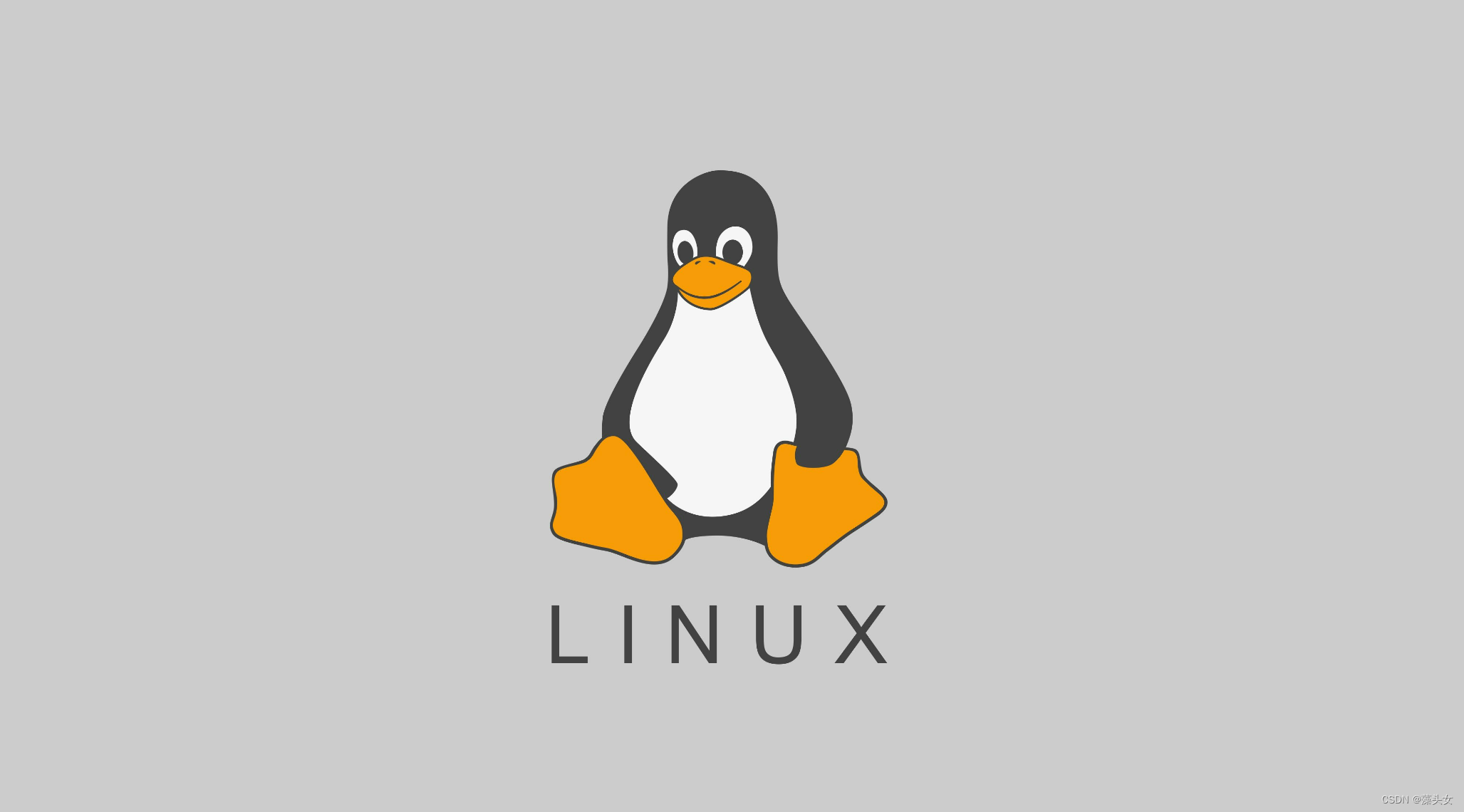LVM逻辑卷管理
2023-12-15 20:32:59
lvm的特点
?? #传统分区的缺点:
? ?传统的文件系统是基于分区的,一个文件系统对应一个分区。这种方式比较直观,但不易改变。当一个分区空间已满时,无法对其扩充,只能采用重新分区/建立文件系统,非常麻烦;或把分区中的数据移到另一个更大的分区中。
?
? ?#当采用LVM时:
? ?1.将硬盘的多个分区由LVM统一为卷组管理,可以方便的加入或移走分区以扩大或减小卷组的可用容量,充分利用硬盘空间;
? ?2.当磁盘空间不足而加入新的硬盘时,不必将数据从原硬盘迁移到新硬盘,而只须把新的分区加入卷组并扩充逻辑卷即可。
? ?3.文件系统建立在LVM上,可以跨分区,方便使用;
总结?
? ?#使用LVM主要是方便管理、增加了系统的扩展性。可以跨分区,多个硬盘组合
lvm的制作
1、添加硬盘
?
2、创建物理卷
[root@zaotounan ~]# pvcreate 物理卷 ? ?注:如果没有pv命令安装 #yum install -y lvm2
查看物理卷信息
[root@zaotounan ~]# pvs? | pvscan ?| ?pvdisplay ? ?
?
3、创建卷组
[root@zaotounan ~]# vgcreate 卷组名 物理卷
查看卷组信息
[root@zaotounan ~]# vgs | vgscan ?| ?vgdisplay
?
4、创建逻辑卷
[root@zaotounan ~]# lvcreate -L 指定大小 -n 逻辑卷名 卷组名
查看逻辑卷信息
[root@zaotounan ~]# lvs | lvscan | lvdisplay
?
5、挂载
?
6、设置开机自动挂载
逻辑卷扩容
卷组没有空间
1、添加硬盘做物理卷
?
2、给卷组扩容
[root@zaotounan ~]# vgextend 卷组 物理卷
?
3、给逻辑卷扩容
[root@zaotounan ~]# lvextend -L 大小 逻辑卷
?
4、给文件系统扩容
ext4格式的文件系统
[root@zaotounan ~]# resize2fs /dev/xian2305/lv1
?
xfs格式的文件系统
[root@zaotounan ~]# xfs_growfs /dev/xian2305/lv2
逻辑卷缩容
1. 备份数据:在开始缩小逻辑卷之前,首先备份其中的所有数据,以防止数据丢失。
?
2. 用户模式下或使用 Live CD 环境下卸载该逻辑卷。这是因为无法在线缩小当前正在使用的逻辑卷。
?
3. 卸载文件系统:在缩小逻辑卷之前,确保已卸载文件系统。如果是 ext2/ext3/ext4 文件系统,可以使用以下命令:
[root@zaotounan ~]# umount /mnt/vg2/lv1/
?
?
4. 检查文件系统: 在缩小逻辑卷之前,最好使用文件系统检查工具检查文件系统是否有错误。对于 ext2/ext3/ext4 文件系统,可以运行:
[root@zaotounan ~]# e2fsck -f /dev/vg2/lv1
?
5. 缩小逻辑卷: 使用 `lvresize` 命令来缩小逻辑卷。例如,假设你要将逻辑卷 /dev/vg2/lv1` 缩小到 10G,可以运行:
[root@zaotounan ~]# lvresize --resizefs --size 10G /dev/vg2/lv1
?
? 这将缩小逻辑卷的大小,并自动调整文件系统大小。
?
6. 重新挂载逻辑卷: 如果你在步骤2中卸载了逻辑卷,现在可以重新挂载它。
?
7. 验证操作: 确认文件系统和逻辑卷已成功缩小到所需大小。
逻辑卷移除
先卸载够操作
?
移除lv
[root@zaotounan ~]# lvremove 逻辑卷路径
?
Logical volume "逻辑卷名" successfully removed
?
移除vg
[root@zaotounan ~]# vgremove ?卷主路径
?
?Volume group "卷组名" successfully removed
?
移除pv
[root@zaotounan ~]# ?pvremove ? 物理卷路径
? Labels on physical volume "物理卷名" successfully wiped.
文章来源:https://blog.csdn.net/yz2322944912/article/details/135024247
本文来自互联网用户投稿,该文观点仅代表作者本人,不代表本站立场。本站仅提供信息存储空间服务,不拥有所有权,不承担相关法律责任。 如若内容造成侵权/违法违规/事实不符,请联系我的编程经验分享网邮箱:veading@qq.com进行投诉反馈,一经查实,立即删除!
本文来自互联网用户投稿,该文观点仅代表作者本人,不代表本站立场。本站仅提供信息存储空间服务,不拥有所有权,不承担相关法律责任。 如若内容造成侵权/违法违规/事实不符,请联系我的编程经验分享网邮箱:veading@qq.com进行投诉反馈,一经查实,立即删除!